Oglas
 Knjižnice, pronađena u Windows 7 Windows 7: Ultimate vodičAko se bojite nadogradnje s Viste ili XP jer smatrate da je potpuno drugačija od onoga na što ste navikli, pročitajte ovaj novi vodič. Čitaj više . više su od popisa predloženih mapa za spremanje dokumenata, glazbe, slika i video zapisa. Prilagodba knjižnica nije samo prilagodba radi prilagođavanja - pomoću knjižnica možete pojednostaviti način organiziranja datoteka i učiniti se produktivnijom. Ako ste dosad zanemarili biblioteke i odlučili se za to organizirati svoje datoteke Stvaranje naloga iz kaosa: 9 sjajnih ideja za upravljanje vašim računalnim datotekamaFrustrirajuće je, zar ne možete pronaći tu datoteku? Kad ste pretraživali svaku mapu koja se može zamisliti na vašem računalu i nekako se izgubila... ili još gore, izbrisana. Sada postoje izvrsni alati za pretraživanje za Windows koji ... Čitaj više tradicionalan način, svakako pokušajte knjižnicama.
Knjižnice, pronađena u Windows 7 Windows 7: Ultimate vodičAko se bojite nadogradnje s Viste ili XP jer smatrate da je potpuno drugačija od onoga na što ste navikli, pročitajte ovaj novi vodič. Čitaj više . više su od popisa predloženih mapa za spremanje dokumenata, glazbe, slika i video zapisa. Prilagodba knjižnica nije samo prilagodba radi prilagođavanja - pomoću knjižnica možete pojednostaviti način organiziranja datoteka i učiniti se produktivnijom. Ako ste dosad zanemarili biblioteke i odlučili se za to organizirati svoje datoteke Stvaranje naloga iz kaosa: 9 sjajnih ideja za upravljanje vašim računalnim datotekamaFrustrirajuće je, zar ne možete pronaći tu datoteku? Kad ste pretraživali svaku mapu koja se može zamisliti na vašem računalu i nekako se izgubila... ili još gore, izbrisana. Sada postoje izvrsni alati za pretraživanje za Windows koji ... Čitaj više tradicionalan način, svakako pokušajte knjižnicama.
Knjižnice su zbirka mapa. Mape mogu biti na više mjesta - čak i na više tvrdih diskova i različitih usluga pohrane u oblaku -, ali datoteke su predstavljene na jednom popisu.
Dodajte mape u knjižnice
Knjižnice mogu sadržavati više mapa. Svaka knjižnica prema zadanim postavkama sadrži mapu specifičnu za korisnika, kao i javnu mapu koja se dijeli sa svim ostalim korisnicima na računalu i sadrži uzorke glazbenih i video datoteka. Međutim, možete dodati dodatne mape u knjižnicu klikom na vezu lokacije na vrhu prozora knjižnice.

Kliknite gumb Dodati gumb za dodavanje dodatnih mapa u biblioteku. Biblioteka će prikazati sadržaj iz svih dodanih mapa. Na primjer, ako u računalu imate nekoliko tvrdih diskova, a svaki ima mapu napunjenu video datotekama, možete ih sve dodati u svoju biblioteku videozapisa i pregledati sve svoje videozapise na jednom mjestu. Ako dokumente ili slike pohranjujete u Dropbox, Google vožnja Pogled na Google Drive, Googleovu dugo očekivanu uslugu pohrane u oblakuNakon više od 6 godina glasina i davno otkaza zbog „datoteka je tako 1990.“, Google Drive je napokon tu. Dolazite s 5 GB besplatnog prostora za pohranu, klijentom za sinkronizaciju nalik na Dropbox, i ... Čitaj više , ili druga mapa za pohranu u oblaku Dropbox vs. Google Drive vs. OneDrive: Koja je pohrana u oblaku najbolja za vas?Jeste li promijenili način razmišljanja o pohrani u oblaku? Popularnim opcijama Dropboxa, Google diska i OneDrivea pridružili su se i drugi. Pomažemo vam odgovoriti koju uslugu pohrane u oblaku trebate koristiti. Čitaj više , možete dodati tu mapu i na jednom mjestu pregledati sve datoteke slične vrste.

Uklonite mape iz knjižnica
Mape možete lako ukloniti i iz biblioteke. Na primjer, ako ne želite vidjeti uzorke glazbenih i video datoteka u svojim osobnim knjižnicama, možete ukloniti mape Public Music ili Public Video iz svojih knjižnica.
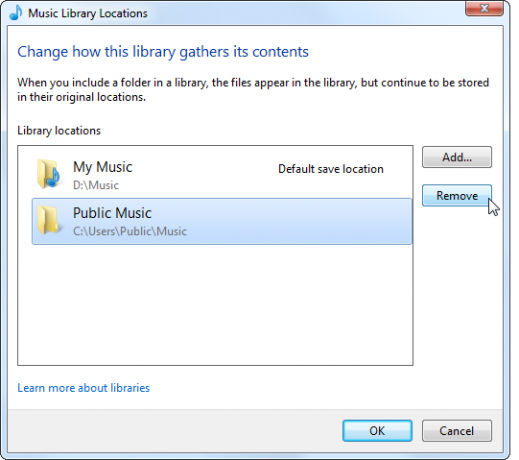
Preuredite mape biblioteke
U ovom prozoru možete i preurediti mape svoje biblioteke tako da ih kliknete desnim klikom i odaberete Premjesti gore ili Pomakni dolje. Mape se pojavljuju u biblioteci redoslijedom koji su navedeni, pa najvažnije mape smjestite na vrh, a najmanje bitne pri dnu.
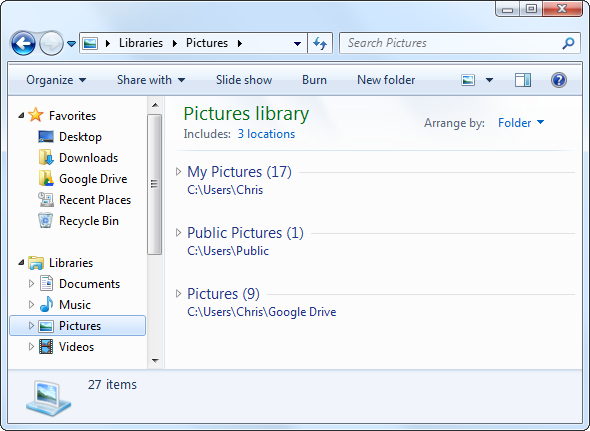
Promijenite zadano Spremi lokacije
Biblioteke će prema zadanim postavkama spremiti datoteke na tradicionalne Moji dokumenti, Moje slike, Moja glazba, i Moji videozapisi mape. Ako radije spremite datoteke na drugo mjesto - poput a Dropbox 10 najboljih korištenja za Dropbox na koje možda niste razmišljaliZa mnoge napredne korisnike računala Dropbox je premijerna usluga pohrane i dijeljenja dokumenata utemeljena na oblaku. Zamijenila je mapu Documents na mom Mac računalu i primarni je način na koji sinkroniziram datoteke između svojih uređaja ... Čitaj više mapu ili mapu na drugoj usluzi pohrane u oblaku - tu mapu možete dodati u svoju biblioteku, kliknite je desnom tipkom miša i odaberite Postavite kao zadanu lokaciju za spremanje. Kad datoteku spremite u knjižnicu, ona će se staviti u mapu koju odredite. To olakšava spremanje datoteka u uslugu pohrane u oblaku bez potrebe za kopanjem mapa.
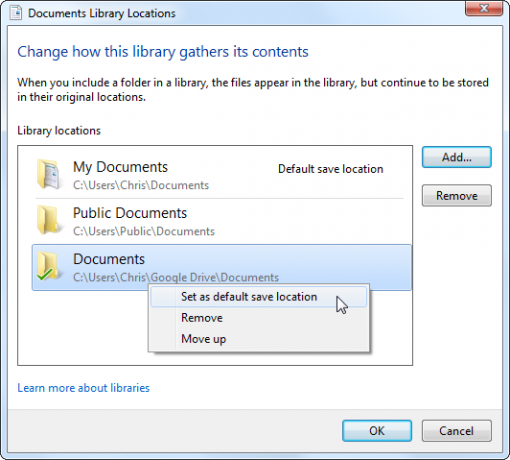
Dijelite knjižnice
Knjižnice se lijepo integriraju u sustav Windows osnovnoj grupi Microsoft Windows 7: 7 najvažnijih novih značajki Čitaj više značajka, koja vam omogućuje jednostavno dijeljenje datoteka na lokalnoj mreži. Na primjer, ako su sve vaše video datoteke smještene u vašoj biblioteci videozapisa, možete upotrijebiti izbornik Dijeli s i lako podijeliti cijelu videoteku sa svim ostalim računalima vaše matične grupe. To je posebno prikladno ako imate datoteke pohranjene na više lokacija na različitim tvrdim diskovima, jer vam omogućuje upravljanje postavkama dijeljenja mapa na jednom mjestu.
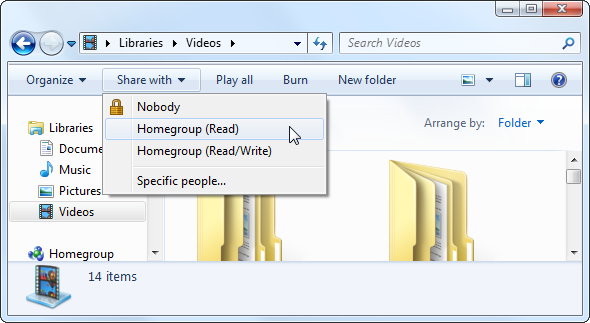
Stvorite nove biblioteke
Niste samo zaglavljeni sa zadanim knjižnicama. Možete stvoriti novu biblioteku desnim klikom na ikonu knjižnice smjera u bočnoj traci, pokazujući na Novii odabir Knjižnica.

Knjižnica vam može pomoći da konceptualno grupirate datoteke pohranjene na više mjesta što olakšava pregled povezanih datoteka na prvi pogled bez da sve stvari spremite u jednu mapu.
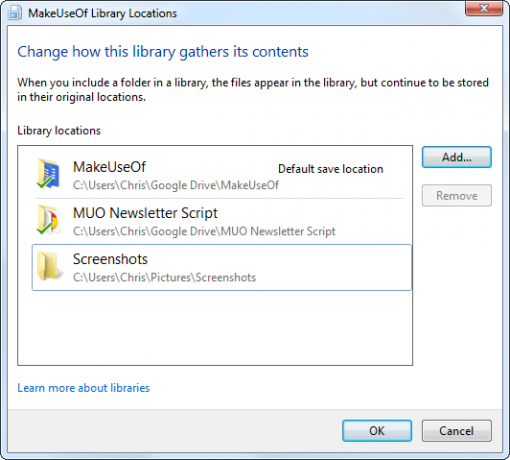
Knjižnice također omogućuju korisnije mogućnosti pretraživanja Windows Explorera. Na primjer, ako u biblioteci imate puno datoteka, knjižnicu možete otvoriti i unijeti pretraživanje u okvir za pretraživanje u gornjem desnom kutu prozora. Windows će pretraživati datoteke u biblioteci, omogućujući vam brzo pretraživanje nekoliko povezanih mapa.

Onemogućite biblioteke
Ako vam se neka knjižnica ne sviđa, kliknite je desnom tipkom miša i odaberite Izbriši da biste je se riješili. Međutim, kategorija Knjižnice uvijek će ostati prisutna na vašoj bočnoj traci - osim ako je ručno ne onemogućite.
Ne preporučujemo ovo - značajka biblioteka je korisna i moćna. Ako ga ne želite koristiti, on zauzima samo malo prostora u programu Windows Explorer. Dok možete umjesto toga prikvačiti svoje najčešće korištene mape na odjeljak Favoriti na bočnoj traci, značajka Libraries omogućuje lijepo razdvajanje i pruža očito mjesto za spremanje i traženje datoteka.
Ipak, znamo da postoje neki staromodni Windows geekovi koji su zadovoljni tradicionalnim mapama i ne žele knjižnice. Da biste onemogućili biblioteke, morat ćete je ispraviti nekoliko registra Korištenje čistača registra: je li doista razlika?Oglasi za sredstva za čišćenje registra nalaze se na cijelom webu. Tamo je čitava industrija naklonjena uvjerenju neiskusnih korisnika računala da njihov registar treba popraviti, i da za deset jednostavnih plaćanja od 29,95 USD, njihov ... Čitaj više postavke. Najlakši način za to je preuzimanjem ovu .REG datoteku koji će automatski onemogućiti knjižnice u sustavu Windows 7. Dvaput kliknite .REG datoteku, zatim se odjavite i ponovno prijavite (ili ponovno pokrenite računalo), a biblioteke više neće biti. Ako se predomislite, pokrenite uključenu skriptu za vraćanje da biste vratili biblioteke.
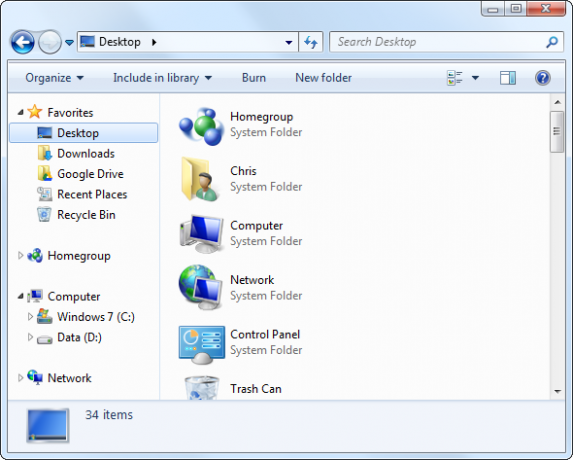
Slobodno eksperimentirajte s knjižnicama. Ako ste unijeli previše promjena u svoje biblioteke, uvijek možete desnom tipkom miša kliknuti zaglavlje Libraries na bočnoj traci Windows Explorera i odabrati Restore Default Libraries. (Ako ste ih umjesto toga onemogućili, možete pokrenuti skriptu za vraćanje).
Kako se koriste knjižnice u sustavu Windows? Ostavite komentar da nas obavijestite što djeluje za vas i podijelimo svoje omiljene savjete!
Chris Hoffman je tehnološki bloger i svestrani ovisnik o tehnologiji koji živi u Eugeneu, Oregon.